Cómo escanear una carpeta en busca de amenazas usando Seguridad de Windows
Cómo escanear una carpeta en busca de amenazas usando la seguridad de Windows
Para analizar una carpeta con Seguridad de Windows, haga clic con el botón derecho en la carpeta y seleccione «Analizar con Microsoft Defender …».
Se aplica a todas las versiones de Windows 10
Seguridad de Windows proporciona protecciones de seguridad integradas en Windows 10. Aunque normalmente es mejor dejarlo en sus propios dispositivos en segundo plano, es posible que desee invocar manualmente el análisis de Seguridad de vez en cuando.
La forma más rápida de escanear el contenido de una carpeta específica es buscar el directorio en el Explorador de archivos. Simplemente haga clic con el botón derecho y elija la opción «Analizar con Microsoft Defender …» en el menú contextual. Las diferentes versiones de Windows 10 pueden mostrar una terminología ligeramente diferente, como Windows Defender o Seguridad de Windows en lugar de Microsoft Defender.
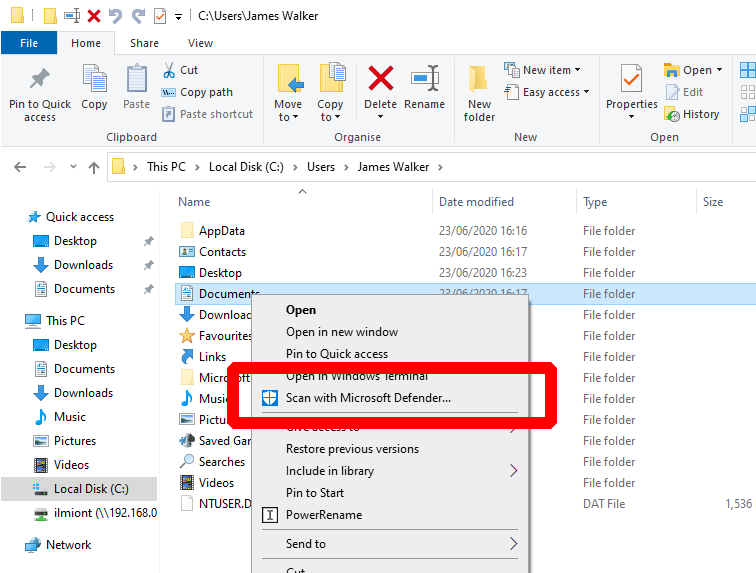
La aplicación de seguridad de Windows se abrirá y mostrará el progreso del análisis. Esto solo debería tomar unos segundos, pero podría durar mucho más si escanea una carpeta grande. Los resultados del análisis se mostrarán en la ventana Seguridad y como una notificación en su escritorio, para que pueda seguir trabajando durante el análisis.
Este clic derecho y escaneo es ideal para descargar archivos de Internet o acceder a recursos en un recurso compartido de red. También puede escanear un archivo individual de la misma manera, haciendo clic con el botón derecho en el Explorador y seleccionando la opción de menú contextual «Escanear con Microsoft Defender».
